Každý amatérsky fotograf a navyše profesionál pozná taký koncept ako negatívny. Slovo odvodené z latinského negativus označuje opačný negatívny význam farby: svetlejšie časti filmu sa javia ako tmavé a naopak. Jas farby sa mení aj v opačnom smere a bledšie oblasti obrázka sú nakoniec najjasnejšie. Tlač z negatívov umožňuje získať jasnejšie obrázky a opraviť niektoré oblasti pokožky alebo odevu v smere ich vylepšenia. Ako urobiť z fotografie negatív? Na pomoc príde program Adobe Photoshop.
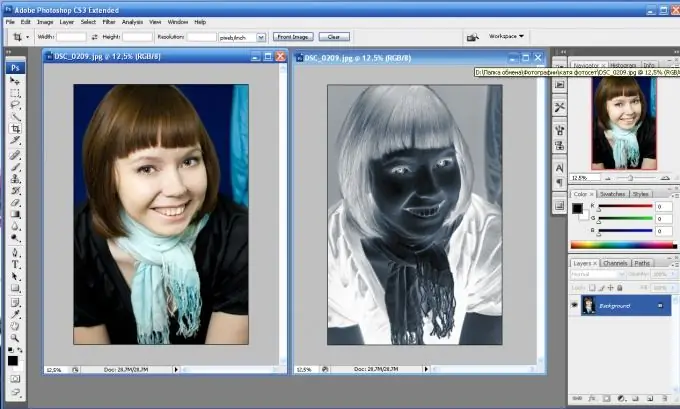
Inštrukcie
Krok 1
Otvorte obrázok, ktorý chcete previesť na negatív.
Krok 2
Ďalším krokom je invertovanie farby. Inverzia je zmena farieb na opačnú, opačnú. Pomôže mi to kombinácia klávesov Ctrl + I, alebo môžete operáciu vykonať prostredníctvom ponuky: „Obrázok - Oprava - Inverzia“(Obrázok - Úpravy - Invertovať). Uvidíte, že farba pôvodného obrázka sa zmenila.
Krok 3
Mnohí sa zastavia pri druhom kroku, ale je to nesprávne, pretože negatív nie je úplne vytvorený. Po obrátení nezabudnite svoj obraz desaturovať. To je možné vykonať pomocou klávesnice - Shift + Ctrl + U a prostredníctvom ponuky: „Obrázok - Oprava - Desaturovať“(Obrázok - Úpravy - Desaturovať). Ako vidíte, obraz je úplne čiernobiely.
Krok 4
Ďalej musíte fotografiu opraviť. Na pomoc príde položka ponuky „Obrázok - Korekcia - Odtieň a sýtosť“(Obrázok - Úpravy - Odtieň / Sýtosť). Tu nezabudnite začiarknuť políčko vedľa možnosti „Vyfarbiť“. Ďalej pomocou kurzora zmeňte hodnoty poľa zhora nadol: odtieň - 209, sýtosť - 15, svetlosť zostáva rovnaká, nula. Kliknite na tlačidlo OK.
Krok 5
Ďalším krokom je práca na pomere svetla a tieňa: „Obrázok - Korekcia - Zvýraznenie / Tiene (Obrázok - Úpravy - Tiene / Zvýraznenie). Otvorí sa nové okno na korekciu obrázka. Ak je malý, v dolnej časti kliknite na Zobraziť ďalšie možnosti. Zmeňte hodnoty tónu a svetla, aby bol obraz bohatší a kvalitnejší. V položke "Tiene" - Tiene nastavte tieto hodnoty: množstvo - 0, šírka tónového rozsahu - 50, polomer - 30 pixelov. V ponuke „Svetlá“: efekt - 35, šírka tónového rozsahu svetla - 75, polomer - 30. Hodnoty farebnej korekcie a kontrastu stredných tónov by mali byť mínus: farebná korekcia by mala byť nastavená na úrovni - 8, kontrast stredných tónov - 10.
Krok 6
Pri vytváraní negatívov je obraz často obrátený. To je možné vykonať pomocou položky ponuky „Obrázok - Otočiť a prevrátiť“(Obrázok - Otočiť plátno). Vaša negativita je pripravená.






